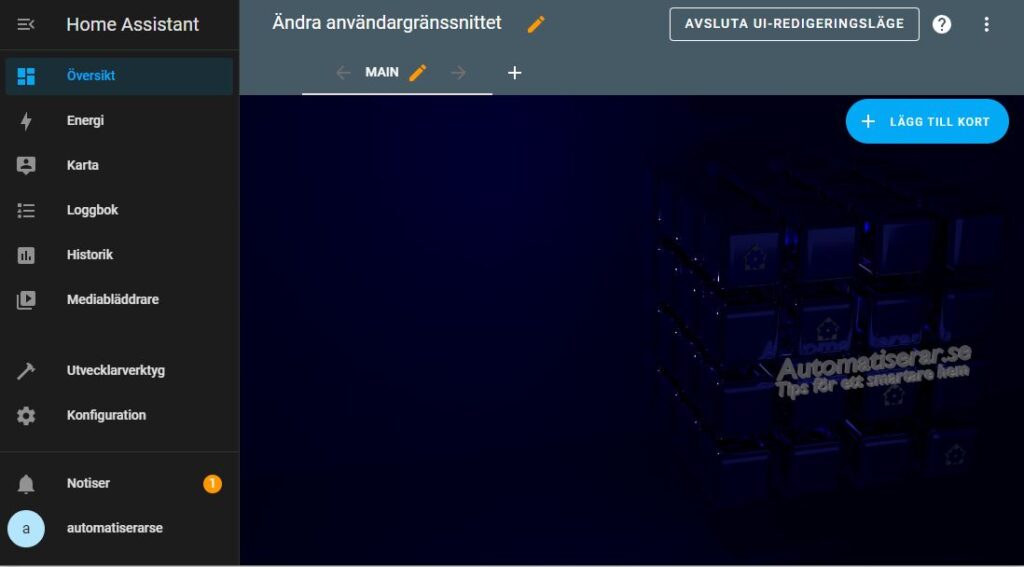Din varukorg är för närvarande tom!
Designa och snygga till Home Assistant
Vi vill med det här sidan hjälpa dig designa och snygga till Home Assistant gränssnittet. Vi kommer gå ner på detaljnivå och hoppas att allt från nybörjare till experter kan hitta guldkorn.
Tidpunkt för publicering: 2022-09-28

Innehåll
- Lägg till Samba share (SMB share) – Dvs dela mappar från din home Assistant för enklare åtkomst för filflytt.
- Lägg till en egen bakgrundsbild i Home Assistant – Exempel på hur du laddar upp filer och redigerar din ”startsida” med egen bild
Orsaken till att du i inlägget flertalet gånger kommer se att vi skriver en IP Adress istället för homeassistant.local är för att vi i nu har två Home Assistant aktiverade, dessutom på samma nätverk hemma. En produktions och en Test.
Lägg till Samba share (SMB share)
Att lägga till funktionen för Samba share (SMB share) innebär att du från din vanliga dator kan skriva \\ipadress\ för att nå filerna på din Home Assistant installation. Detta underlättar när du vill kopiera in bilder eller kopiera ut en mängd olika backuper. Orsaken att vi lägger till det är för att enklare kunna nå filer från exempelvis Frigate eller bulk städa.
Under ”Konfiguration” \ ”tillägg” hittar du ”tilläggsbutiken”, Välj där att lägga till Samba share.
När installationen är gjord så går du till Inställningar och skapar ett lösenord, du kommer få en hel del lösenord i din Home Assistant Installation. Så passa på att direkt använda något som KeyPass eller liknande lösenordshanterare.
Nu bör du kunna gå till \\homeassistant.local\ eller \\IPADRESSEN\ för att sedan skriva in användarnamnet och lösenordet.
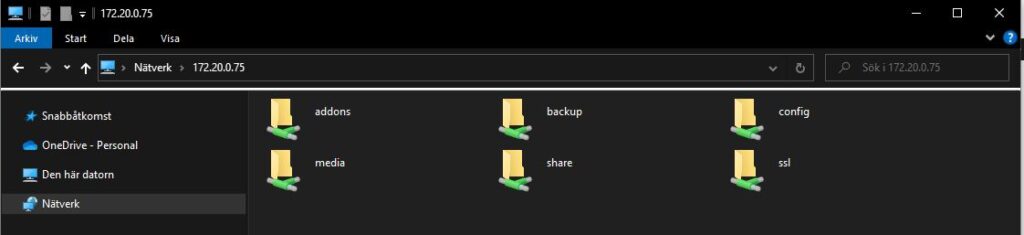
Ett tips är att redan nu skapa en mapp under ”config” med namnet ”www”, den mappen kommer vi senare använda för att ladda upp bilder till Home Assistant.
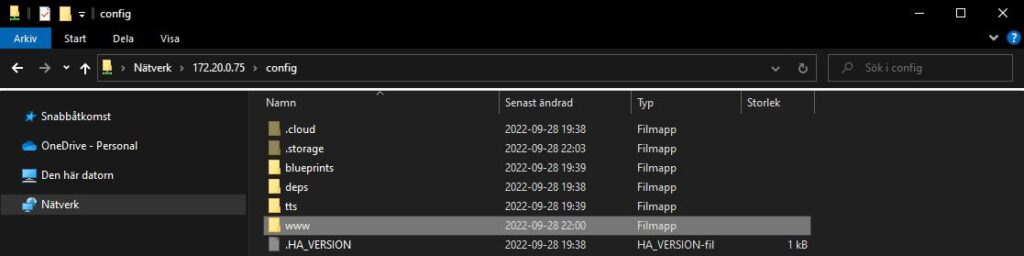
När du sedan skapat mappen så får du starta om din Home Assistant installation ( gå till: Konfiguration \ system \ och längst upp till höger finns en knapp med namnet ”starta om”, tryck på den och avvakta någon minut.
Om du sedan laddar upp en bild så kan du besöka den på adressen:
http://homeassistant.local/172.20.0.75:8123/local/DinBild.jpg (förutsatt att du laddat upp en bild som heter just DinBild.jpg)
Lägg till en egen bakgrundsbild i Home Assistant
För att enklast lägga till en bakgrundsbild så bör du lägga till SMB stödet i din Home assistant. Detta gör att du via utforskaren på din dator enkelt kan klippa och klistra in bilder. Det går att göra detta på flera sätt, men vi anser att det är ett enkelt och smidigt sätt för just det här fallet.
Kom ihåg att du måsta starta om home assistant efter du skapat mappen www enligt smb guiden ovan.
När www mappen finns på plats så kan du öppna kör eller trycka knappkombinationen ”Win + R” på din PC och besöka \\homeassistant.local\ alternativt \\IPADRESS\
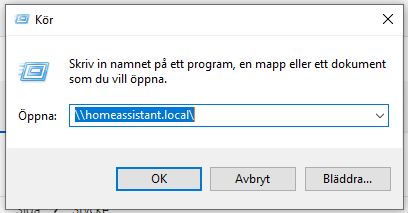
Du kommer nu få en inloggningsruta som begär att du ska skriva användarnamnet och lösenordet. Vilket är det användarnamn du skrev i SMB konfigurationen.
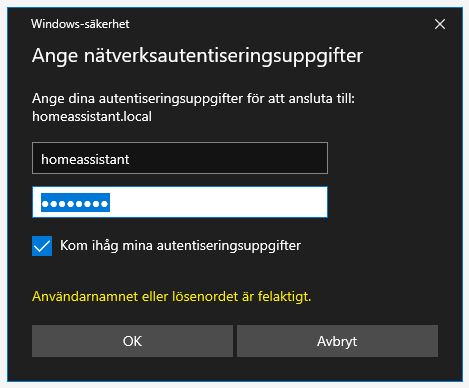
Nu bör du se 6st olika mappar. Vi är intresserade av att gå in i mappen config och sedan vidare in i undermappen www som skapats tidigare. Där kan du nu ladda upp bilder du vill använda i din installation.
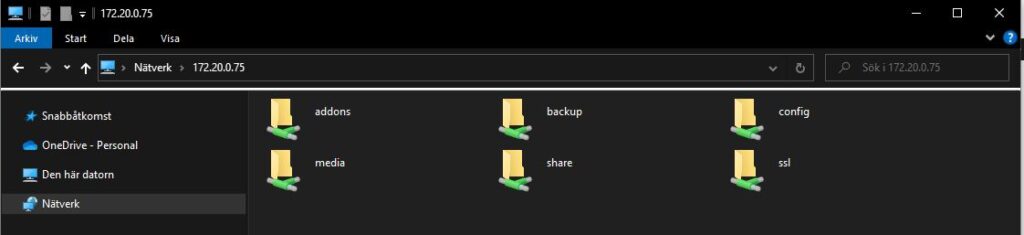
Vi valde att ladda upp en bild med namnet ”BakgrundenAutomatiserarSE_V2_1920X1280.jpg”, för att säkerställa att alla våra inställningar fungerar som tänkt så surfar vi med webbläsaren in på http://172.20.0.75:8123/local/BakgrundenAutomatiserarSE_V2_1920X1280.jpg, och möts vi av bilden vi laddat upp så fungerar allt som tänkt.
Ersätt 172.20.0.75 med homeassistant.local, och sedan BakgrundenAutomatiserarSE_V2_1920X1280.jpg med namnet på din bild. Skulle det inte fungera att surfa till adressen så testa din ip adress istället för homeassistant.local. Skulle det fortfarande inte fungera, testa då att starta om din home assistant en gång extra innan du börjar felsöka.
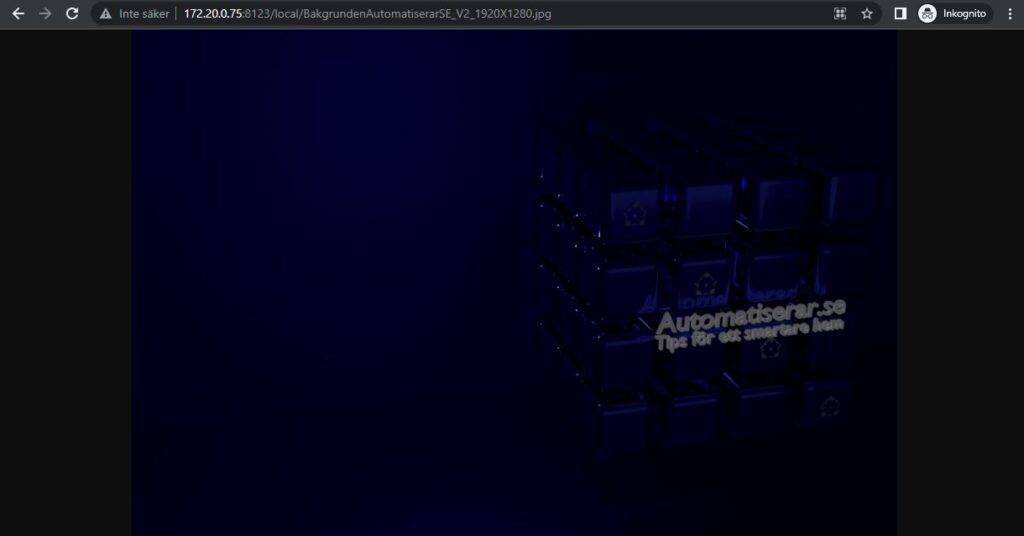
Välj att använda bilden som bakgrundsbild
Nu är det dags att gå till Home Assistant och ändra gränssnittet. Vill du använda samma bild som vi använder så kan du ladda ner den här.
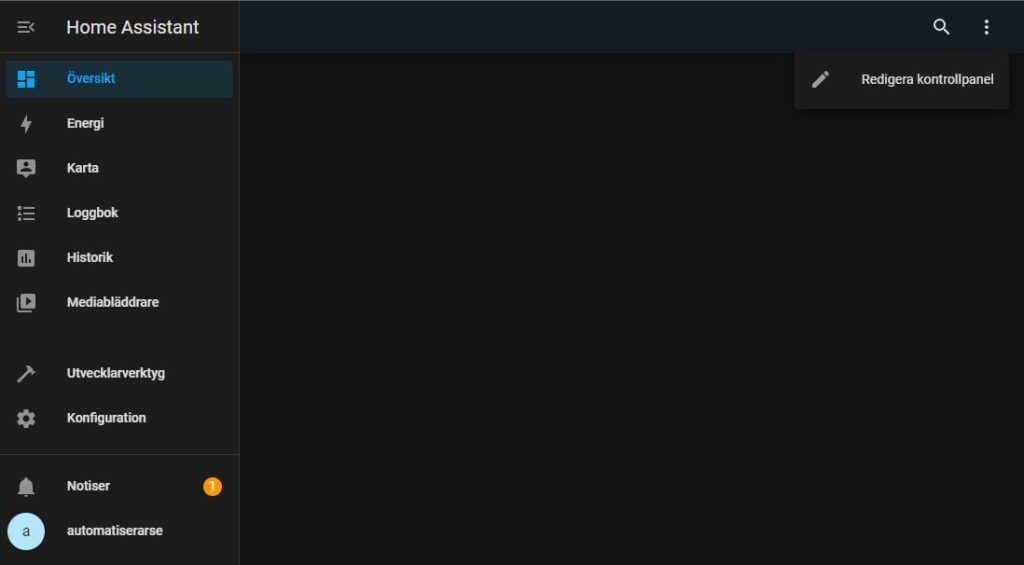
Nu när du öppnat menyn och börjat redigera så kommer vi testa att lägga upp en bakgrundsbild via rå editeraren. Den hittar du längst upp till höger igen under det tre punkterna.

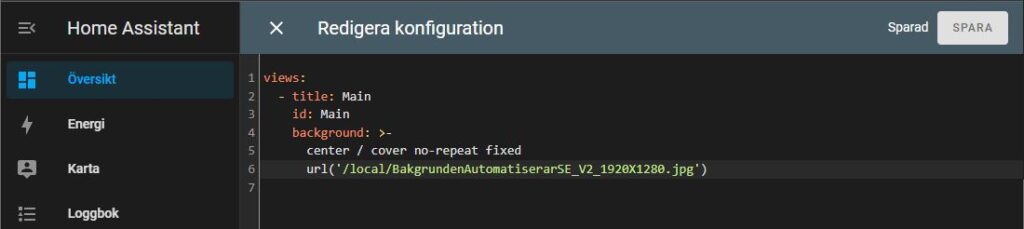
Nu kan du kopiera koden nedan för att få en meny som heter ”Main” och sedan med en bakgrundsbild. Som du ser nu så pekar det mot en mapp som heter /local/, vilket är lite förvirrande, men det är så den www mapp vi skapade återfinns. Det du sedan behöver göra är att byta ut namnet ”BakgrundenAutomatiserarSE_V2_1920X1280.jpg” mot namnet på den bild du laddat upp.
views:
- title: Main
id: Main
background: >-
center / cover no-repeat fixed
url('/local/BakgrundenAutomatiserarSE_V2_1920X1280.jpg')Nu väljer du att spara, sedan trycker du på krysset till vänster om ”redigare konfigurationen” och som du ser så har du nu en bakgrundsbild!